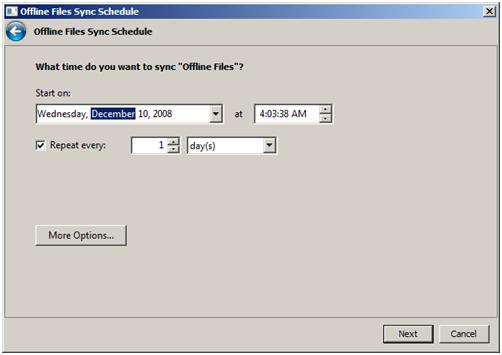Offlinedateien für die freigegebene Konfiguration
von Walter Oliver
Einführung
Sobald Sie die gemeinsame Konfiguration aktiviert haben, stellt sich häufig die Frage, was passiert, wenn die Netzwerkfreigabe, die diese Dateien bereitstellt, nicht mehr verfügbar ist. Wenn die Freigabe ausfällt, erkennt das Konfigurationssystem eine Änderungsmeldung (nachdem die Freigabe eine Zeitüberschreitung aufweist) und WAS versucht, die Konfiguration neu zu laden, was fehlschlägt. Zu diesem Zeitpunkt ist der Webserver nicht funktionsfähig und der W3SVC-Dienst kann nicht auf die Konfiguration zugreifen. Um sicherzustellen, dass der Webserver immer auf die Konfigurationsdateien zugreifen kann, sollten Sie das verteiltes Dateisystem (Distributed File System, DFS) entweder mit Replikation oder mit Offlinedateien verwenden.
Hinweis
In Windows Server 2008 R2 (Windows 7) sendet das Konfigurationssystem beim Ausfall der Freigabe eine spezielle Benachrichtigung an WAS, die besagt, dass beim Zugriff auf die Konfigurationsdatei ein E/A-Fehler aufgetreten ist. Zu diesem Zeitpunkt wird WAS weiterhin die zwischengespeicherte Kopie der Konfiguration verwenden, die es derzeit hat. In der Zwischenzeit wird das Konfigurationssystem weiterhin abgefragt, bis die Freigabe wiederhergestellt ist (dann wird die Konfiguration neu geladen). Während WAS mit der zwischengespeicherten Konfiguration ausgeführt wird, funktioniert Ihr Webserver nicht mehr, wenn Sie WAS beenden oder das System neu starten, bis die Freigabe wiederhergestellt ist.
Durch die Funktion Offlinedateien oder clientseitiges Zwischenspeichern kann auf Dateien, die auf einer Netzwerkfreigabe gespeichert sind, auch dann zugegriffen werden, wenn die Netzwerkfreigabe nicht verfügbar ist. Es ist eine einfache Lösung, um sicherzustellen, dass die Konfigurationsdateien immer verfügbar sind und es wird für die gemeinsamen Konfigurationsdateien empfohlen. Sie sollten jedoch keine Offlinedateien für den Inhalt der Website verwenden, da dies den Durchsatz verringert.
Problemzusammenfassung: Wenn IIS 7.0 oder höher so konfiguriert ist, dass der Server im gemeinsamen Konfigurationsmodus arbeitet, werden die Konfigurationsdateien auf einer Dateifreigabe gespeichert. Diese Konfiguration wird für die Einrichtung von Webfarmen empfohlen. Aber wenn die Dateifreigabe ausfällt, schlägt die gesamte Einrichtung fehl und die Webserver reagieren nicht mehr. Und wenn die Dateifreigabe wieder aktiviert wird, kann der IIS-Server sie nicht erkennen und gibt folgende Fehlermeldung aus:
HTTP-Fehler 500.19 – Interner Serverfehler: Auf die angeforderte Seite kann nicht zugegriffen werden, da die zugehörigen Konfigurationsdaten für die Seite ungültig sind.
Wir müssen einen IISreset durchführen, um die Webserver danach wieder zu starten.
Weitere Informationen
Für den Inhalt Ihrer Website sollten Sie die Verwendung von DFS für Ihre Dateiserver in Betracht ziehen. Weitere Informationen zu DFS finden Sie unter Verteiltes Dateisystem.
Weitere Informationen zur clientseitigen Zwischenspeicherung finden Sie unter https://www.microsoft.com/.
Konfigurieren der freigegebenen Konfiguration mit Offlinedateien
Führen Sie die folgenden Schritte aus, um die freigegebene Konfiguration mit aktivierten Offlinedateien (clientseitiges Zwischenspeichern) einzurichten.
Schritt 1: Öffnen Sie im Webserver in der Systemsteuerung „Offlinedateien“.
Schritt 2: Klicken Sie im Dialogfeld „Offlinedateien“ auf „Offlinedateien aktivieren“. Starten Sie den Computer noch nicht neu.
Schritt 3: Stellen Sie sicher, dass der Cache schreibgeschützt ist, indem Sie den folgenden Befehl ausführen:
REG ADD "HKLM\System\CurrentControlSet\Services\CSC\Parameters" /v ReadOnlyCache /t REG_DWORD /d 1 /f
Schritt 4: Starten Sie den Webserver neu.
Schritt 5: Navigieren Sie vom Webserver zum Ordner „Dateifreigabe“. Klicken Sie mit der rechten Maustaste und wählen Sie „Immer offline verfügbar“ aus. 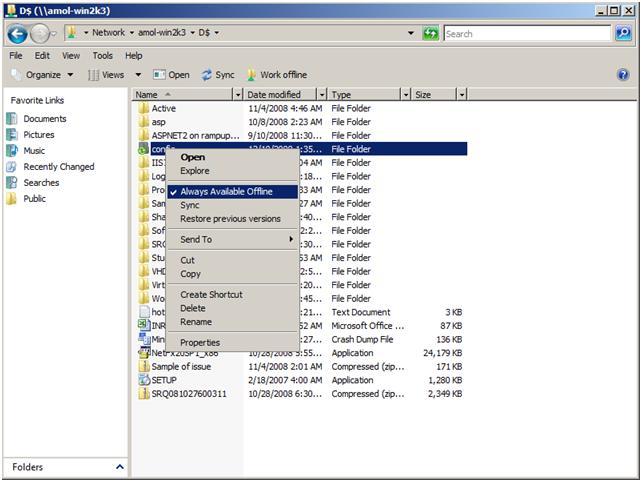
Schritt 6: Wechseln Sie zur Systemsteuerung – > Offlinedateien. Wählen Sie die Option „Zeitplan“ aus.
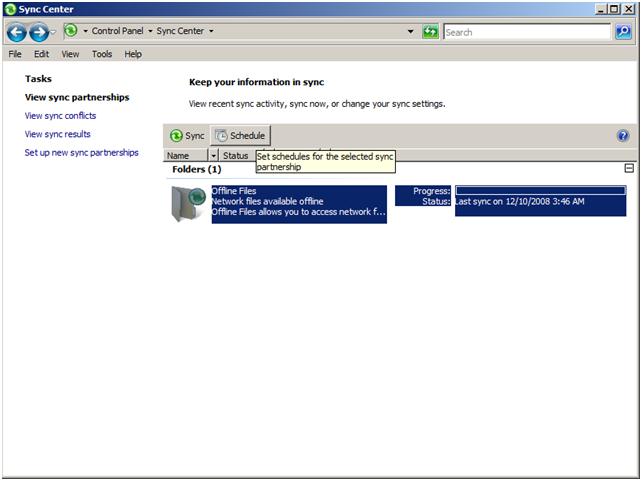
Schritt 7: Planen Sie die Synchronisierung von Offlinedateien nach jeweils 1 Tag oder je nach Bedarf. Sie können diesen Wert auch in Minuten angeben. Auch ohne die Einrichtung eines Zeitplans, wird in dem Moment, in dem ich etwas in der Datei applicationhost.config ändere, diese Änderung auf dem Webserver widergespiegelt.
Jetzt funktioniert der Webserver auch dann einwandfrei, wenn die Dateifreigabe offline ist. IISReset wird jetzt nicht mehr benötigt.
Vielen Dank an Won Yoo und Amol Mehrotra für die Unterstützung bei den Inhalten.